Windows 11/10'da Drive'ı Depolama Alanları için Depolama Havuzundan Kaldırma
Windows 11/10 cihazınızda bir depolama havuzu oluşturduysanız(created a storage pool) veya mevcut bir havuzu yükselttiyseniz, havuzdan bir sürücüyü kaldırabilirsiniz – bu sürücüde depolanan veriler havuzdaki diğer disklere taşınır ve bu da diski başka bir şey için kullanırsınız. Bu yazıda, Windows 11/10'da Drive'ın Depolama Alanları için Depolama(remove Drive from Storage Pool for Storage Spaces) Havuzundan nasıl kaldırılacağını göstereceğiz .

(Remove Drive)Depolama(Storage) Alanları için Diski Depolama(Storage Pool) Havuzundan Kaldırın

Drive'ı (Drive)Windows 11/10 / 10'da Depolama (Storage)Alanları(Spaces) için Depolama Havuzundan(Storage Pool) 2 hızlı ve kolay yolla kaldırabiliriz . Bu konuyu, bu bölümde aşağıda belirtilen yöntemlerle inceleyeceğiz:
1] Ayarlar uygulaması aracılığıyla
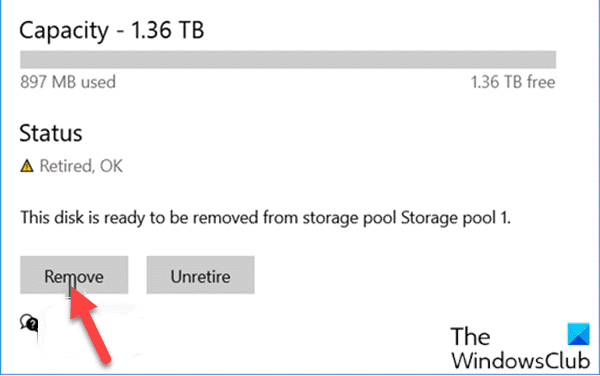
Drive'ı (Drive)Windows 11/10Ayarlar(Settings) uygulaması aracılığıyla Depolama Alanları(Storage Spaces) için Depolama Havuzundan(Storage Pool) kaldırmak için aşağıdakileri yapın:
- Ayarlar'ı açmak(open Settings) için Windows key + I basın .
- Sistem(System) öğesine dokunun veya tıklayın .
- Sol bölmede Depolama'yı(Storage) tıklayın .
- Ardından, aşağı kaydırın ve sağ bölmedeki Depolama Alanlarını Yönet bağlantısına tıklayın/dokunun.(Manage Storage Spaces)
- (Click)Sürücüyü kaldırmak istediğiniz depolama havuzunu genişletmek için şerit simgesini tıklayın .
- Ardından, depolama havuzu için Fiziksel diskleri(Physical disks) genişletmek için şerit üzerine tıklayın .
- Şimdi, kaldırmak istediğiniz sürücüye tıklayın.
- Özellikler 'i(Properties) tıklayın .
- Kaldırma için hazırla(Prepare for removal ) düğmesini tıklayın.
- Kaldır 'ı(Remove) tıklayın . Disk şimdi depolama havuzundan kaldırılacaktır.
- Ayarlar uygulamasından çıkın.
Kaldırılan disk, Disk Yönetimi aracında(Disk Management tool) ayrılmamış disk olarak gösterilecektir .
2] Kontrol Paneli Üzerinden
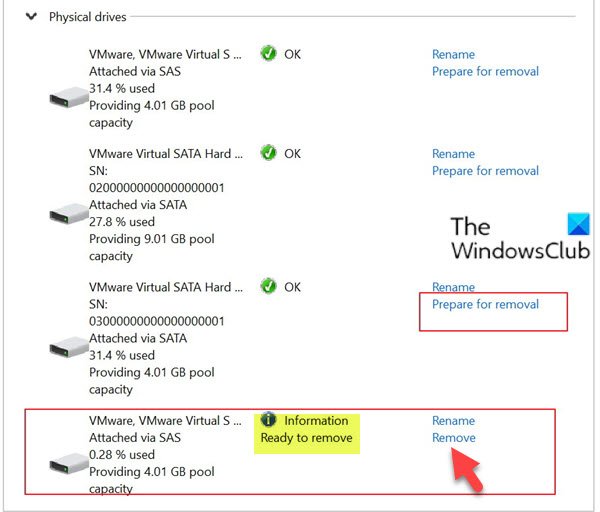
Drive'ı (Drive)Windows 11/10 / 10'da Denetim Masası(Control Panel) aracılığıyla Depolama Alanları(Storage Spaces) için Depolama Havuzundan(Storage Pool) kaldırmak için aşağıdakileri yapın:
- Çalıştır iletişim kutusunu çağırmak için Windows key + R tuşlarına basın .
- Çalıştır iletişim kutusunda, kontrol yazın ve (control)Denetim Masası'nı açmak(open Control Panel) için Enter'a basın .
- Pencerenin sağ üst köşesinden Görüntüle(View by) seçeneğini Büyük simgeler veya Küçük simgeler(Large icons or Small icons) olarak ayarlayın .
- Ayarları değiştir(Change settings) düğmesini tıklayın ve UAC tarafından istenirse Evet'i tıklayın .(Yes)
- İstediğiniz depolama havuzu için Fiziksel sürücüler(Physical drives) altında , kaldırmak istediğiniz sürücü için Kaldırma için hazırla bağlantısına tıklayın.(Prepare for removal)
- Kaldırma için hazırla(Prepare for removal) düğmesini tıklayın.
Not(Note) : Sürücü çıkarılmaya hazır olana kadar PC'nizin bir güç kaynağına bağlı olduğundan emin olun. Bu işlem, sürücüde depoladığınız verilerin hacmine bağlı olarak birkaç saat sürebilir. Ayrıca, sürücü kaldırmaya hazırlanırken sorunlarla karşılaşabilirsiniz; bu, büyük olasılıkla, kaldırmak istediğiniz sürücüdeki tüm verileri depolamak için havuzdaki yetersiz boş alandan kaynaklanır. Bu durumda, havuza kaldırmayı düşündüğünüz sürücü kadar büyük yeni bir sürücü ekleyebilir ve ardından yeniden deneyebilirsiniz.
- Sürücü şimdi Kaldırma için hazırlanıyor(Preparing for removal) olarak listelenecektir .
- Sürücü, Kaldırılmaya hazır(Ready to remove) olarak listelendiğinde , Kaldır(Remove) bağlantısına tıklayın.
- Ardından, Sürücüyü kaldır(Remove drive) düğmesini tıklayın. Sürücü şimdi depolama havuzundan kaldırılacaktır.
- Denetim Masası'ndan çıkın.
Windows 11/10 /10'da Drive'ı Depolama (Drive)Alanları(Spaces) için Depolama (Storage)Havuzundan(Storage Pool) kaldırmanın iki yolu bu kadar !
Bir(Read next) Depolama Alanı Depolama Havuzundan Nasıl Silinir(How to Delete a Storage Space from Storage Pool) ?
Related posts
Storage Spaces içinde Windows 10 için Storage Pool yükseltme nasıl
Storage Pool Storage Pool Storage Pool için Rename Physical Drive Windows 10'da
Storage Space Storage Space Windows 10 konumundan bir Storage Space nasıl silinir?
Optimize Drive Usage Storage Pool Storage Spaces Windows 10 için
Storage Spaces'ü Storage Pool'de Windows 10'da nasıl değiştirilir?
Nasıl Network Drive harita veya Windows 11/10 bir FTP Drive eklemek
Windows 10'da depolama alanları için bir Storage Pool nasıl silinir?
Mapped Network Drive Cache Windows 10'te nasıl temizlenir?
Storage Pool Windows 10 için Storage Spaces nasıl oluşturulur?
Windows 11/10 bir Network Drive olarak WebDAV haritasına nasıl
External Hard drive Drive or USB Windows 11/10'te çıkarılamıyor
Recycle Bin Storage Size Windows 11/10'de nasıl değiştirilir?
Remove metadata ExifCleaner ile Windows 10 için dosyalardan
Batch file Windows 11/10'de Batch file kullanarak Hard Drive nasıl birleştirilir?
Microsoft Account Windows 10 için Remove button Yok
Veri Yedeklemeleri için Windows 10'da Depolama Alanları Nasıl Kullanılır
Windows Windows 10 sürücüyü tamir edemedi
Remove veya Firefox Default Browser Agent Windows 10'de devre dışı bırak
Explorer Windows 11/10 Remove duplicate Windows 11/10'dan
Drive Windows 11/10'da nasıl gizlenir?
